Installera och konfigurera Oracle RMAN-agentversion 19.9 på IBM AIX 7.x-plattformen.
Samenvatting: Installera och konfigurera Oracle Agent version 19.9 på IBM AIX 7.x-plattformen.
Dit artikel is van toepassing op
Dit artikel is niet van toepassing op
Dit artikel is niet gebonden aan een specifiek product.
Niet alle productversies worden in dit artikel vermeld.
Instructies
- Logga in på PowerProtect Data Manager-gränssnittet.
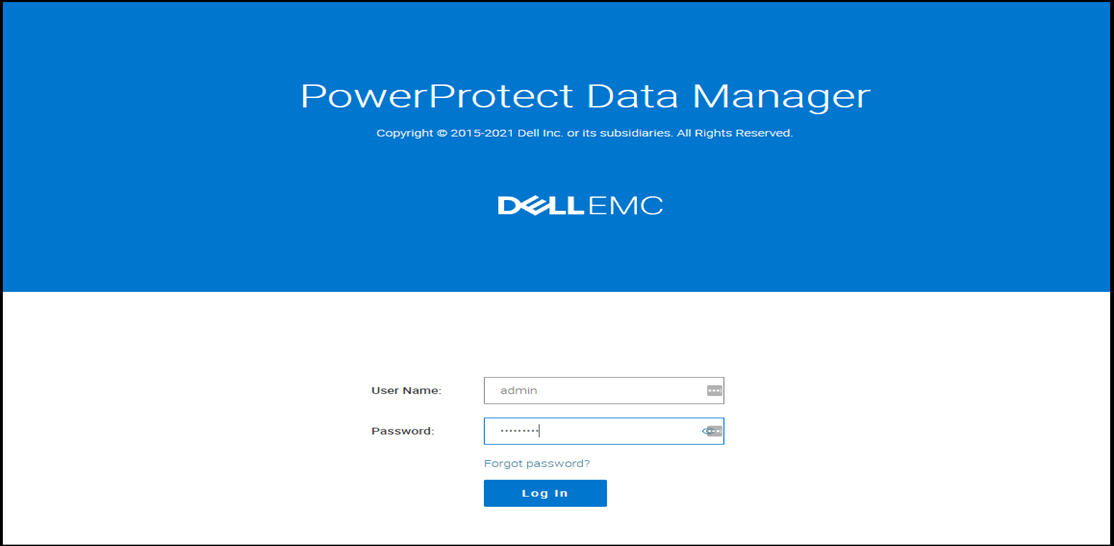
- Klicka på menyn System setting (systeminställning ) längst upp till höger och klicka på Agentnedladdningar enligt följande.

- Följande meny öppnas. Klicka på Download Agent (hämta agent) under Oracle och välj Download for AIX (hämta för AIX). Då hämtas Oracle RMAN-agenten 19.9 för AIX till värddatorn.

- Kopiera den hämtade agentfilen (ddrman199_aixpower71.tar) till Oracle-servern under "/Home/Oracle" med WinSCP eller liknande program.
- Logga in på AIX-servern som Oracle och ändra ägarskapet för "tar"-filen till Oracle-användaren genom att köra följande kommando:
chown -R oracle:oinstall ddrman199_aixpower71.tar
- Extrahera filer från tar-filen genom att köra följande kommando. Filerna extraheras under "/home/oracle/ddrman".
tar -xvf ddrman199_aixpower71.tar

- Kör install.sh-skriptet från "/home/oracle/ddrman".
Med install.sh-skriptet visas följande uppmaning:
Do you want to install under standardinstallationskatalogen /home/oracle/opt/dpsapps/rmanagent? (y eller n)
OBSERVERA: Standardkatalogen för installation är /opt/dpsapps/rmanagent, vilket är standardplatsen $RMAN_AGENT_HOME.
Om ORACLE_HOME är inställt i miljön visas följande typ av kommandotolk i install.sh skript. Skriv n, som krävs för en ny installation:
Oracle RMAN-agentbiblioteket, libddobk.so, finns inte i /u01/oracle/app/oracle/product/12.1.0/dbhome_1/lib.
Vill du uppdatera inställningarna i katalogen /u01/oracle/app/oracle/product/12.1.0/dbhome_1 så att RMAN-skript från föregående installation kan återanvändas? (y eller n) Följande
är en skärmbild av hur install.sh utdata ser ut.
Do you want to install under standardinstallationskatalogen /home/oracle/opt/dpsapps/rmanagent? (y eller n)
OBSERVERA: Standardkatalogen för installation är /opt/dpsapps/rmanagent, vilket är standardplatsen $RMAN_AGENT_HOME.
Om ORACLE_HOME är inställt i miljön visas följande typ av kommandotolk i install.sh skript. Skriv n, som krävs för en ny installation:
Oracle RMAN-agentbiblioteket, libddobk.so, finns inte i /u01/oracle/app/oracle/product/12.1.0/dbhome_1/lib.
Vill du uppdatera inställningarna i katalogen /u01/oracle/app/oracle/product/12.1.0/dbhome_1 så att RMAN-skript från föregående installation kan återanvändas? (y eller n) Följande
är en skärmbild av hur install.sh utdata ser ut.

- Kontrollera den installerade versionen av Oracle RMAN-agenten genom att köra följande kommando:
$RMAN_AGENT_HOME/bin/ddutil -i
RMAN-agentversion: 19.9.0.0(10)
RMAN-agentversion: 19.9.0.0(10)
- Om du vill integrera RMAN Agent 19.9 med PowerProtect Data Manager (PPDM) 19.9 loggar du in som rotanvändare på Oracle AIX-servern.
- Installera PowerProtect Agent Service genom att köra följande kommando:
installp -a -d /ddrman powerprotect-agentsvc.rte
Kommandot och utdata visas till exempel så här:
Kommandot och utdata visas till exempel så här:

Om "installp" inte är tillgängligt kan du även använda SMIT UI-programmet för att installera PowerProtect Agent Service enligt följande:
- Ange följande kommando:
smitty-install_latest
- I inmatningsfältet skriver du det fullständiga sökvägen till katalogen som innehåller programvaruinstallationsfilerna.
- Välj det alternativ som ska installeras.
- Gör något av följande för att starta installationen:
- Välj standard och när standardinmatningsprogramvaran ska installeras trycker du på Retur.
- Välj F4=List, välj powerprotect-agentsvc.rte och tryck på Retur.
- Kontrollera att installationen har slutförts genom att skriva följande kommando:
lslpp -L alla | grep -i powerprotect-agentsvc
powerprotect-agentsvc.rte
powerprotect-agentsvc.rte
Om kommandoutdata innehåller powerprotect-agentsvc.rte slutförs installationen.
- Aktivera PowerProtect Data Manager-kommunikation 7000 TCP-port. Kör skriptet /opt/dpsapps/agentsvc/configfw.sh som rotanvändare.
Kommandoutdata visas så här:
/opt/dpsapps/agentsvc/configfw.sh
konfigurera inkommande regler för AIX OS
Filterregel 3 för IPv4 har lagts till.
- För att slutföra den nödvändiga tilläggskonfigurationen och registreringen med PowerProtect Data Manager kör du det configureAddOn.sh skriptet från katalogen RMAN Agent Addon $RMAN_AGENT_HOME/addon.
Kommandot och utdata visas till exempel så här:

- Gå till PowerProtect Data Manager-gränssnittet. Om du är inloggad loggar du in som administratör.

- I användargränssnittet väljer du Infrastruktur i den vänstra rutan och klickar på Programagent. Du bör se att RMAN-agentvärden är registrerad.

- Gå till Resurskällor i den vänstra rutan under Infrastruktur. Du bör se RMAN-agentvärden som en del av tillgängliga resurskällor.

- Bläddra bland tillgångar i den vänstra rutan under Infrastruktur. Du bör se Oracle-databasen som tillgängliga tillgångar.

- När tillgångarna är tillgängliga kan du skapa skyddspolicyer för att hantera säkerhetskopior genom att gå till Protection > Protection Policies och klicka på Lägg till enligt nedan.

Extra informatie
Se videon nedan:
Getroffen producten
PowerProtect SoftwareArtikeleigenschappen
Artikelnummer: 000192030
Artikeltype: How To
Laatst aangepast: 01 feb. 2022
Versie: 5
Vind antwoorden op uw vragen via andere Dell gebruikers
Support Services
Controleer of uw apparaat wordt gedekt door Support Services.